win10 win11打印机共享提示0x0000011b 0x0000709错误怎么办
现在的打印机连接方式一般分为usb数据线、有线网络、无线网络这三种方式,而且在企业中很大一部分还是使用usb数据线连接再通过共享的方式来使用打印机,随着windows系统的升级,出现一个很烦人的问题。之前可以很方便安装的共享打印机经常会出现0x0000011b 0x0000709等错误问题,有些系统的原因通过一些补丁的修改也无法解决。
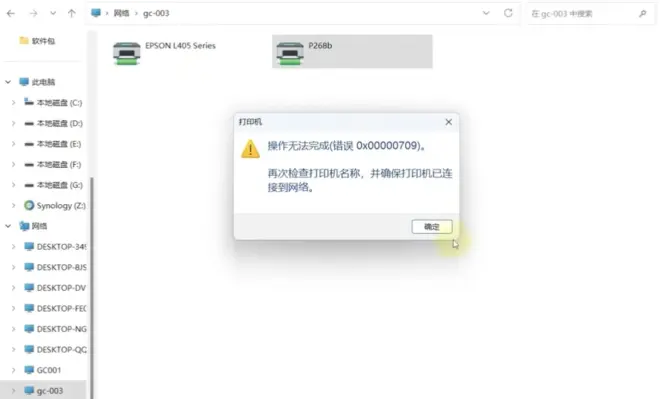
下面我就跟大家分享解决0x0000011b 0x0000709等错误的方法,如果你正在考虑买打印机的话建议还是购买带网口的网络打印机。
网络打印机:打印机自带网络接口,用户通过打印机的IP地址共享访问,可避免USB接口频繁插拔,更加方便、可靠。
USB打印机:USB接口打印机共享时,需要一台电脑主机,打印机与电脑通过USB数据线进行连接,其它用户通过局域网中访问电脑主机中的共享打印机。

win7-win10系统
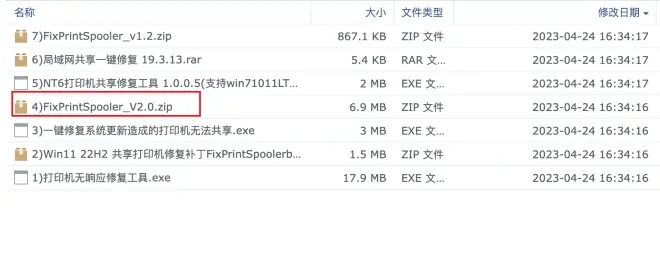
解压出4)FixPrintSpooler_V2.0,根据自己电脑系统的版本进入对应的文件夹。
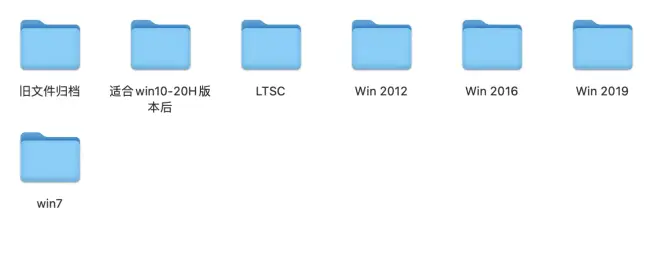
用记事本打开里面的Fix_PrintSpooler.bat文件,可以看到批处理文件操作的内容,主要是修改注册与文件的替换。
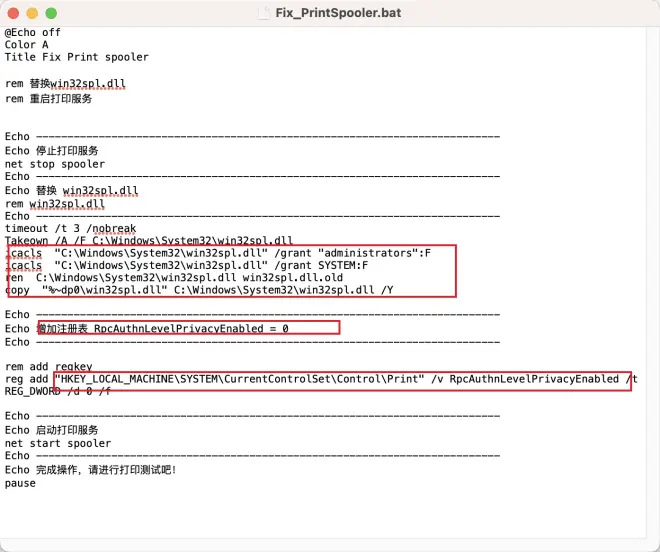
把原来的win32spl.dll进行重命名为win32spl.dll.old,在注册表中创建一个RpcAuthnLevelPrivacyEnabled=0的值。可以先试修改注册的方法,如果还不行再运行替换文件的方法。
怎么运行:右击Fix_PrintSpooler,选择以管理员身份运行,在打开的窗口中等待自动运行完成。连接打印机的电脑与安装共享打印机的电脑两端都要安装一下。
win11系统
同样的方法,运行2)Win11 22H2 共享打印机修复补丁FixPrintSpoolerbat文件夹内的文件。
出错了怎么恢复
如果运行上相关的补丁文件后,反而出现了更严重的问题,比如本机的打印机也无法使用、无法正常启动printspool服务等,我们就要把替换的文件进行恢复。
根据Fix_PrintSpooler批处理文件中的代码可以查到哪些文件被替换了,并且老文件被重新命名成什么文件,只要把替换的文件删除,再把老的重新命名成原来的名称就可以了。

